雷神笔记本u盘制作启动盘失败,雷神笔记本u盘启动不了
发布时间:2022-06-05 16:54:00
在重装系统过程中,我们一般会先制作一个U盘启动盘,接着进入BIOS设置U盘为开机首选项,得以进入winpe系统,接下来就可以重装了。但是在这期间,或许我们会遇到很多的问题,比如制作启动盘失败、u盘启动不了等等。那么关于后者,有可能是BIOS设置不对而导致的,要知道,一个是legacy启动U盘,这种启动盘不能在UEFI模式下启动。另一种是UEFI启动盘,这种就可以直接在UEFI模式下识别到。那么遇到以上说到的问题,我们该怎么解决呢?

雷神笔记本u盘启动不了
一、制作u盘启动盘
U盘启动盘的制作方法很简单,只需一个工具辅助制作就可以了,具体操作请继续看:
1、百度搜索【雨林木风】,进入官网下载雨林木风u盘启动盘制作工具。
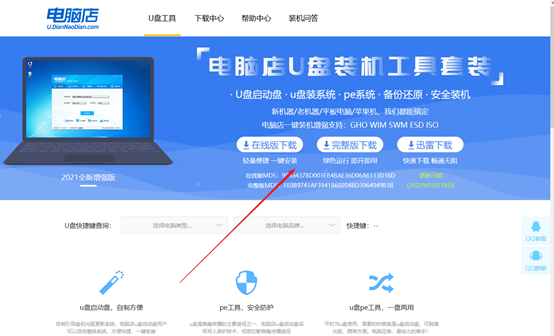
2、默认设置,将一个8G以上的U盘制作成启动盘,点击【全新制作】即可。
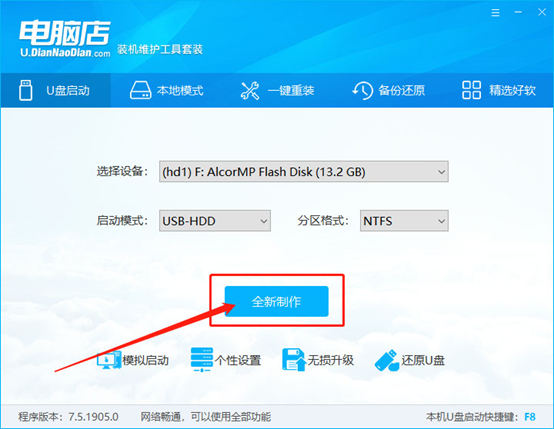
注意:下载时要将防火墙和第三方杀毒软件暂时关闭,避免误杀u盘启动盘制作工具的组件,导致制作失败!如果你制作启动盘失败,那么很大可能就是因为这一点!
二、bios设置u盘
1、拿雷神笔记本为例,插入U盘启动盘,重启电脑,等待出现开机画面连续按下F12键。
2、弹出启动菜单后,根据提示选择F10进入BIOS菜单。
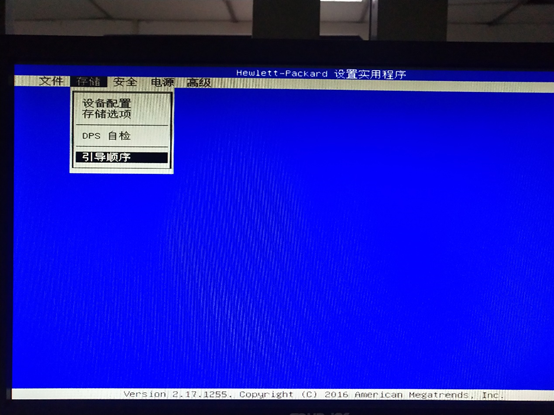
3、在BIOS菜单中选择【储存】菜单,再选择【引导顺序】,此时会弹出引导顺序选择框,选择【USB软驱/CD】,按F10。

4、最后打开【文件】菜单,在文件菜单下面选择【保存更改并退出】,在弹出框选择【是】。

5、到此U盘启动设置完毕,重启电脑后即可进入winpe。
三、u盘启动不了的原因
U盘启动不了,很可能是BIOS的设置问题,那该怎么解决呢?
1、进入BIOS后,通过方向键切换到Security选项,设置Secure Boot为Disabled(禁用),表示关闭安全引导。
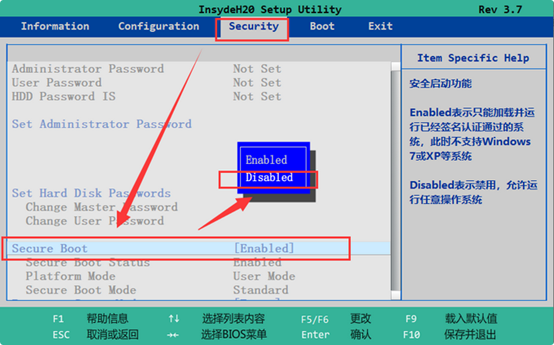
2、切换到Boot界面,将Boot Mode 设置为legacy Support。有些可能是Launch CSM,将其设置为Enabled。
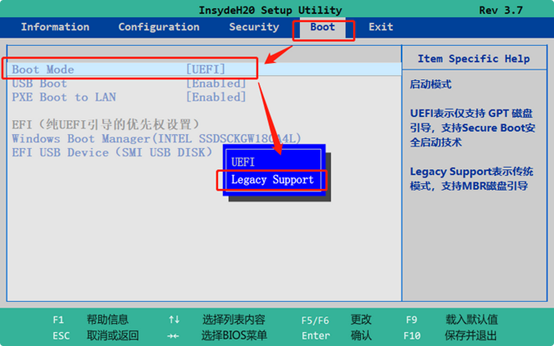
3、最后按下F10保存并退出即可。
以雷神笔记本为例,制作启动盘失败及u盘启动不了的原因和解决方法就在上面了。之所以制作失败很可能是U盘启动盘制作工具的组件被误删了。而u盘启动不了,主要是BIOS的设置问题,当然,USB接口接触不良也有可能,如果遇到这种情况,大家可以多换几个接口尝试即可。
